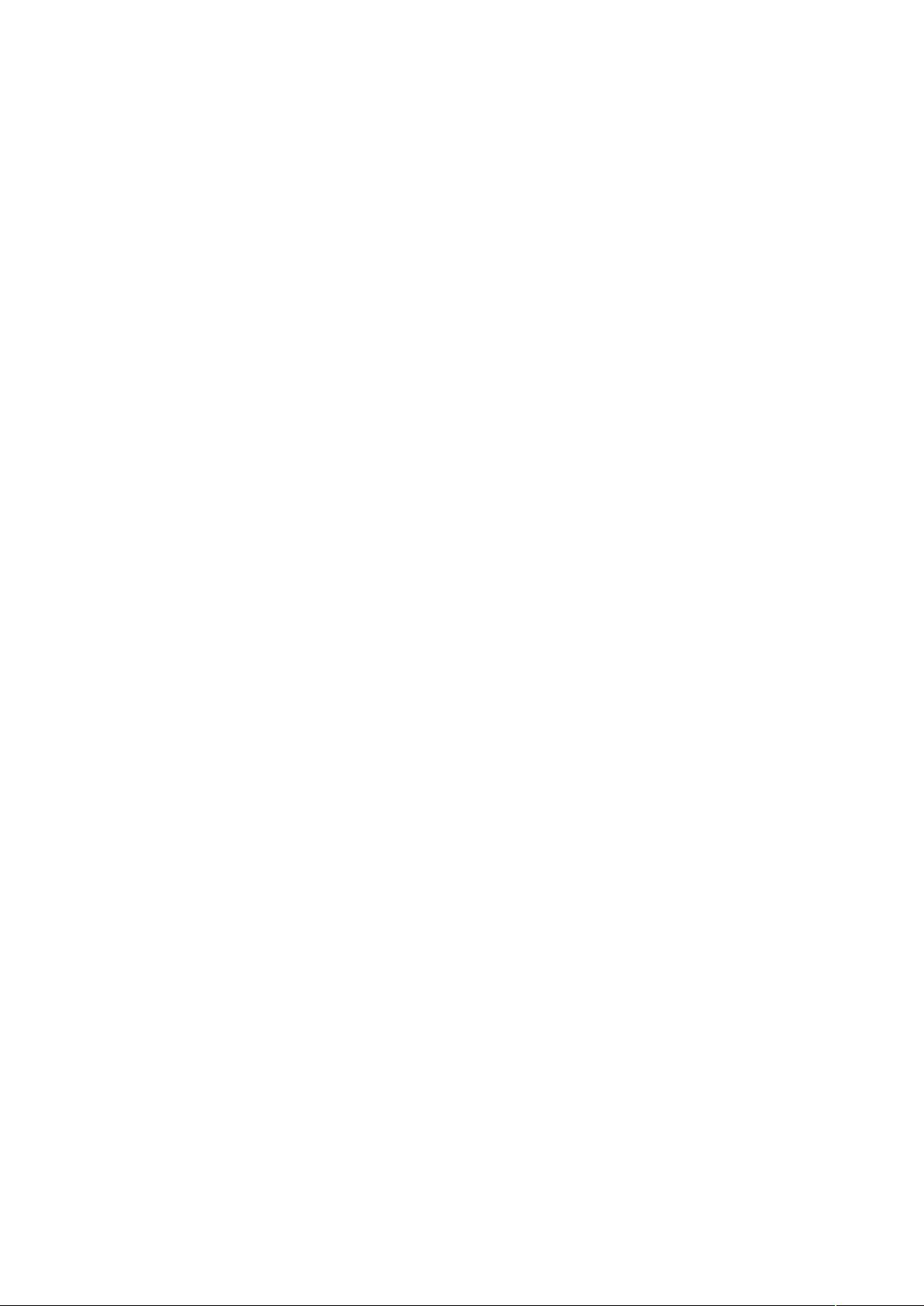全面解析:批处理命令精华指南
需积分: 9 113 浏览量
更新于2024-08-02
收藏 35KB DOC 举报
"这篇文档是关于批处理命令的全面指南,包含了Echo、@、Goto、Rem和Pause等基础命令的介绍,适用于Windows系统中进行自动化任务处理的场景。"
批处理是Windows操作系统中用于自动化执行一系列命令的一种脚本编写方式,通过编写批处理文件,用户可以简化复杂的操作流程。以下是对标题和描述中提及的一些批处理命令的详细说明:
1. **Echo命令**
Echo命令用于开启或关闭命令提示符的回显功能,或者显示指定的消息。`echo on` 打开回显,`echo off` 关闭回显。如示例所示,`echo hello world` 会在命令行窗口显示"hello world"。此外,`echo`命令常与重定向符号(>>>或^)结合,将命令的输出写入文件。
2. **@命令**
`@` 符号用于隐藏后续命令,使得批处理文件在执行时不显示具体的命令行。这对于保密性或用户体验很重要的场合非常有用。例如,`@echo off` 开启不显示命令模式,`@format X:/q/u/autoset` 在不显示命令的情况下格式化X盘。
3. **Goto命令**
Goto命令允许程序跳转到指定的标签行继续执行,这样可以实现条件分支和循环结构。`goto label` 中的`label`是自定义的行标识,如`:noparms`。示例中,如果命令行参数为空,程序会跳转到`noparms`标签,显示使用说明并结束。
4. **Rem命令**
Rem(Remark)命令用于添加注释,类似于其他编程语言中的注释,方便理解批处理脚本的功能。例如,`@Rem Here is the description.` 可以用来解释脚本的某个部分。
5. **Pause命令**
`pause` 命令会在执行后暂停,等待用户按键继续。这在需要用户交互或者检查结果时很有用,例如在自动复制文件后提示用户更换磁盘。
除了以上命令,批处理还包含许多其他命令,如`for`(循环处理)、`if`(条件判断)、`set`(设置变量)、`call`(调用子批处理)、`exit`(退出批处理)等,它们共同构建了强大的批处理脚本能力。通过熟练掌握这些命令,用户能够编写出高效、自动化的批处理脚本来管理文件、系统配置、网络任务等多种场景。
2017-11-01 上传
2015-04-19 上传
2024-03-23 上传
2023-11-04 上传
2023-10-26 上传
2023-06-23 上传
2023-10-02 上传
2023-06-30 上传
想北飞的雁
- 粉丝: 53
- 资源: 13
最新资源
- ASP.NET数据库高级操作:SQLHelper与数据源控件
- Windows98/2000驱动程序开发指南
- FreeMarker入门到精通教程
- 1800mm冷轧机板形控制性能仿真分析
- 经验模式分解:非平稳信号处理的新突破
- Spring框架3.0官方参考文档:依赖注入与核心模块解析
- 电阻器与电位器详解:类型、命名与应用
- Office技巧大揭秘:Word、Excel、PPT高效操作
- TCS3200D: 可编程色彩光频转换器解析
- 基于TCS230的精准便携式调色仪系统设计详解
- WiMAX与LTE:谁将引领移动宽带互联网?
- SAS-2.1规范草案:串行连接SCSI技术标准
- C#编程学习:手机电子书TXT版
- SQL全效操作指南:数据、控制与程序化
- 单片机复位电路设计与电源干扰处理
- CS5460A单相功率电能芯片:原理、应用与精度分析